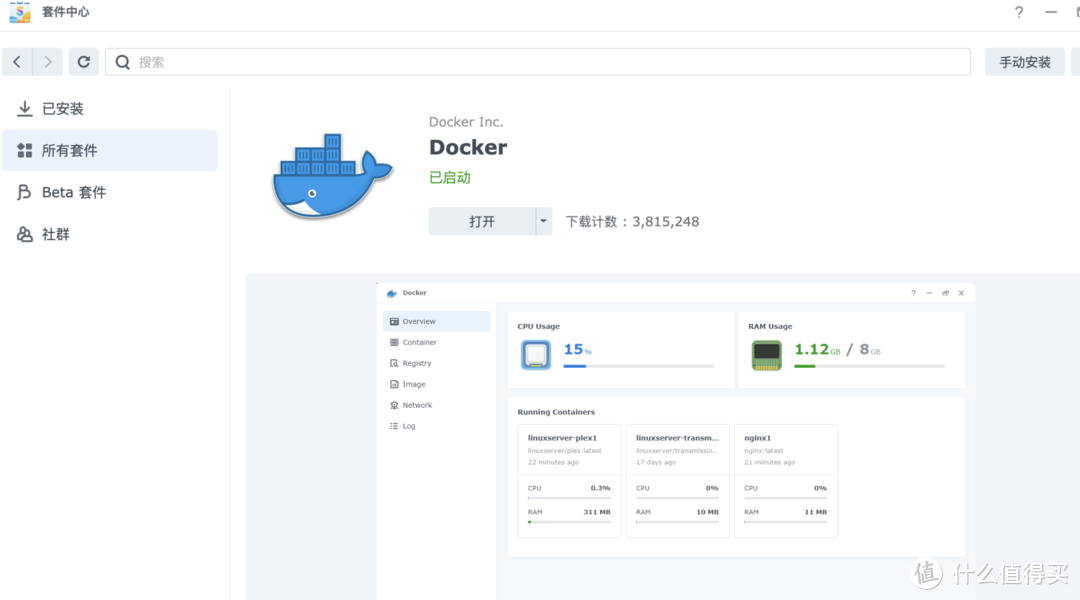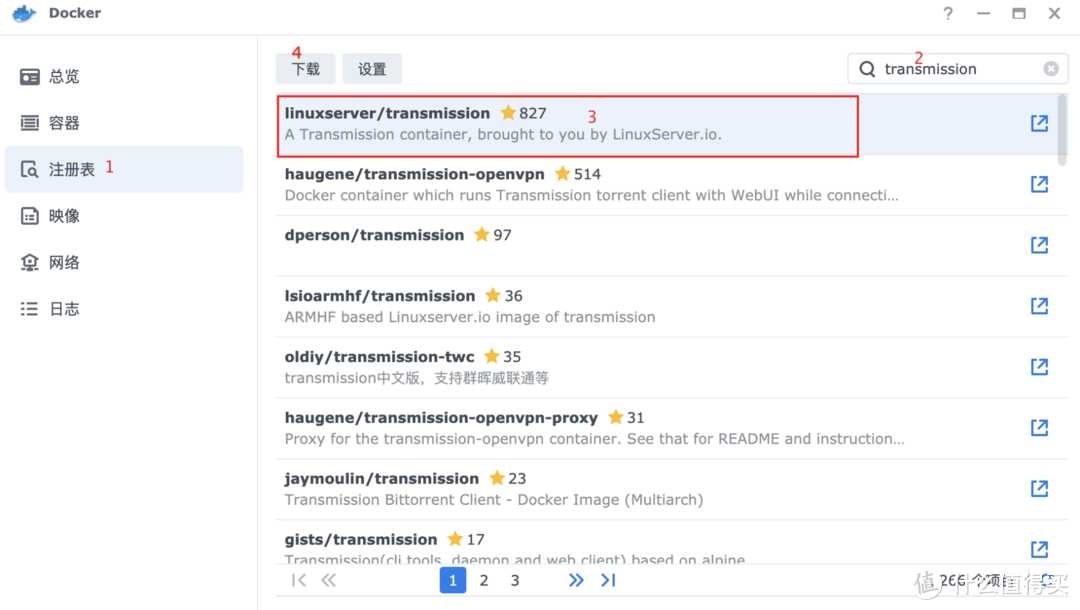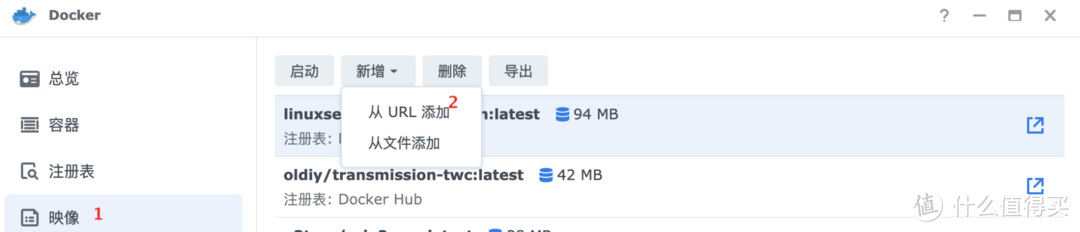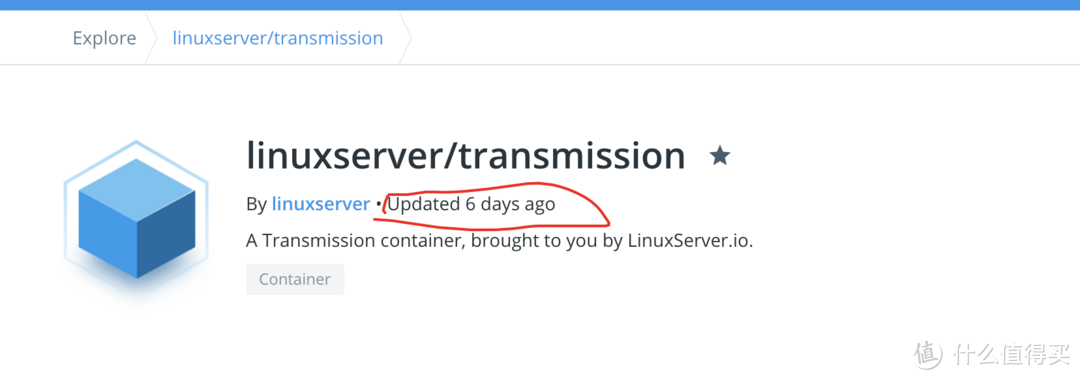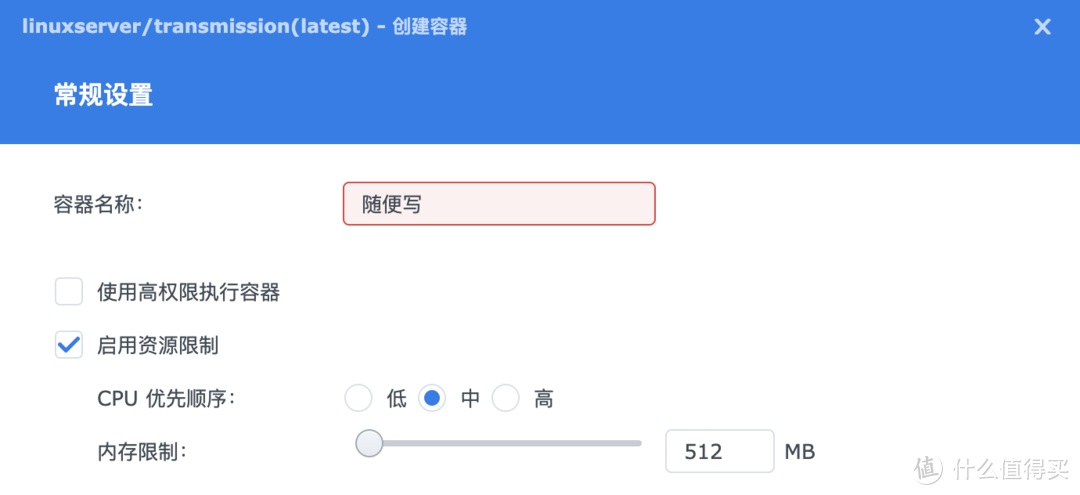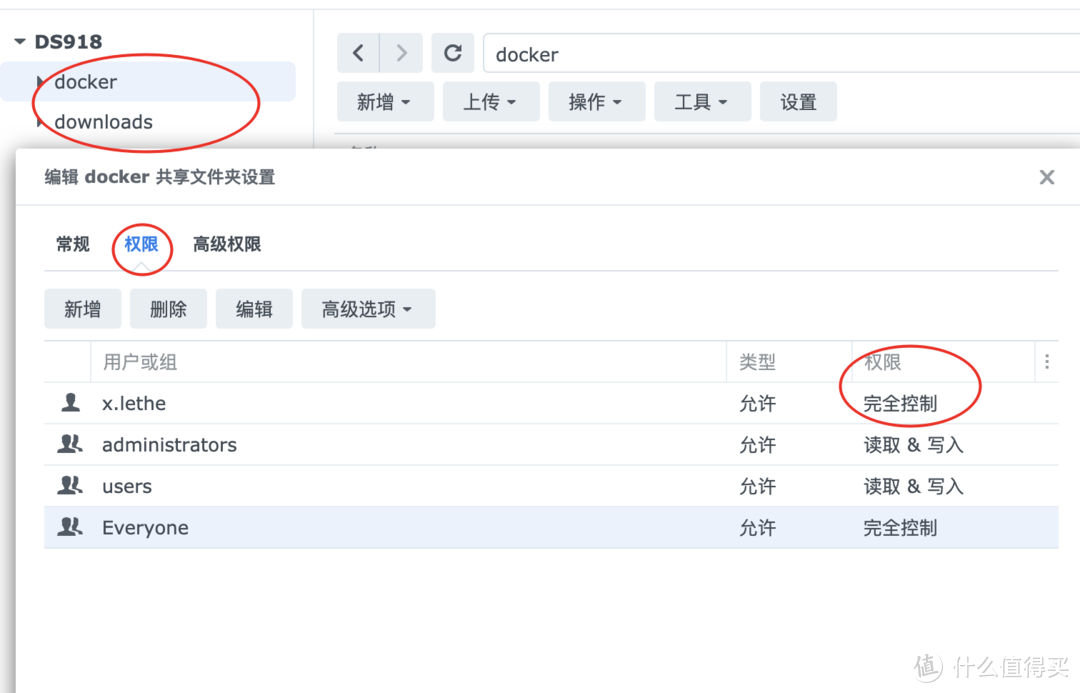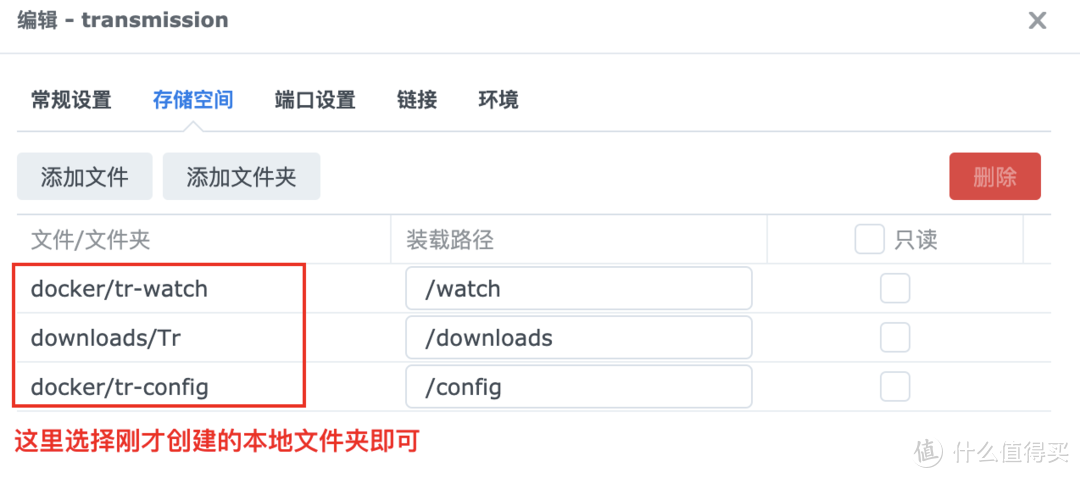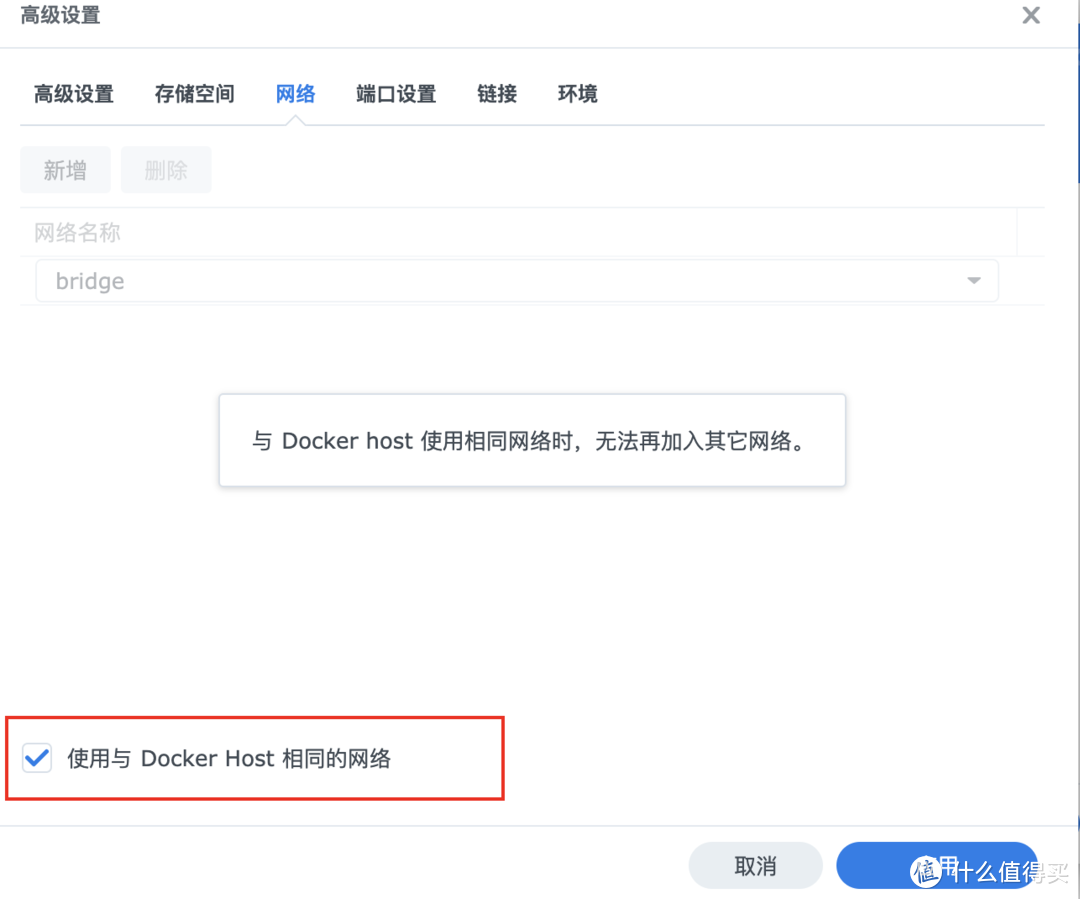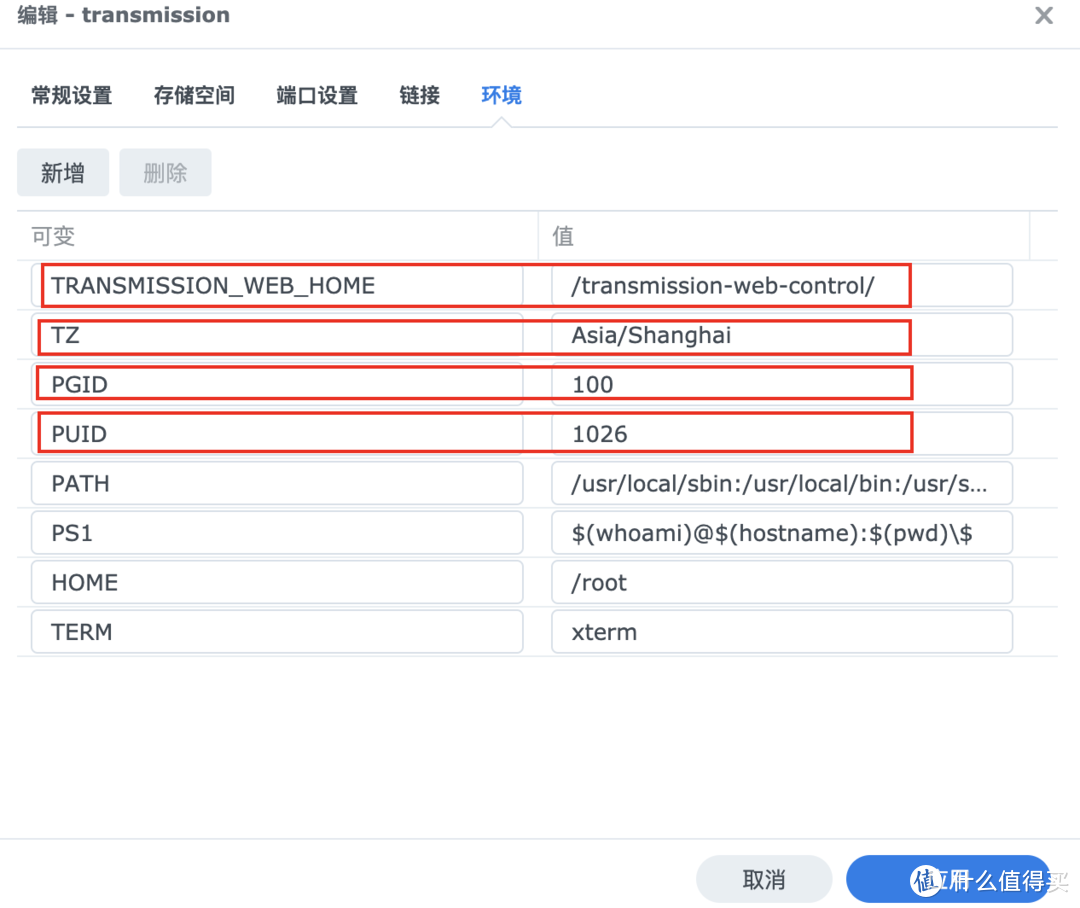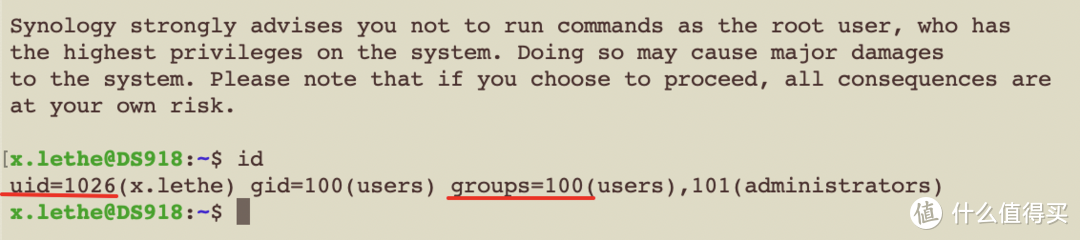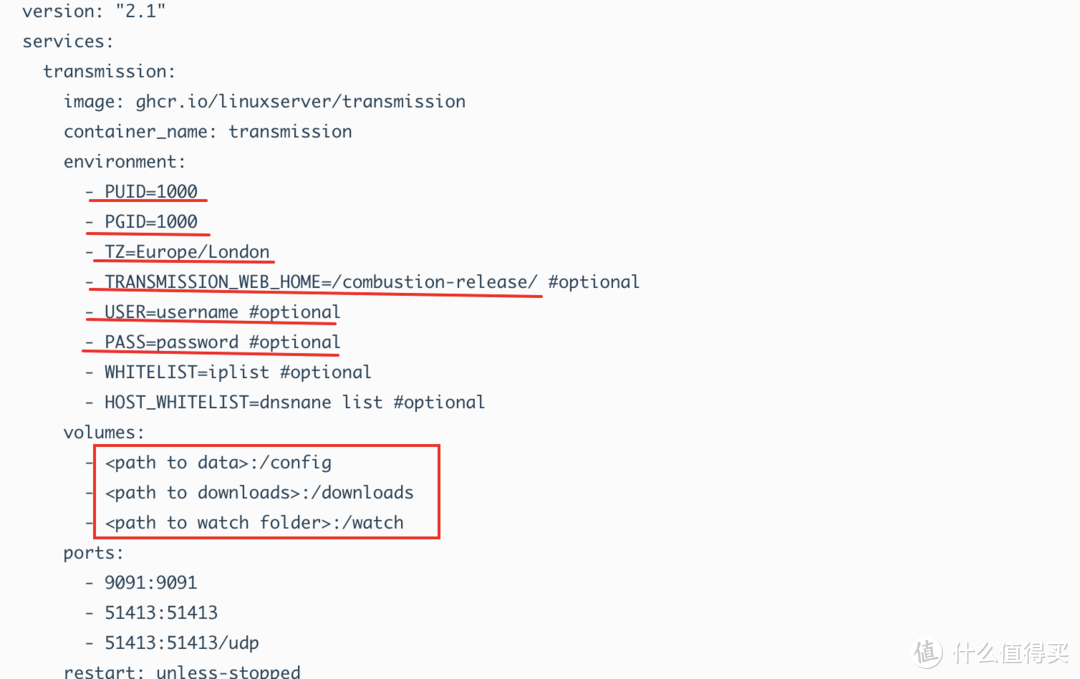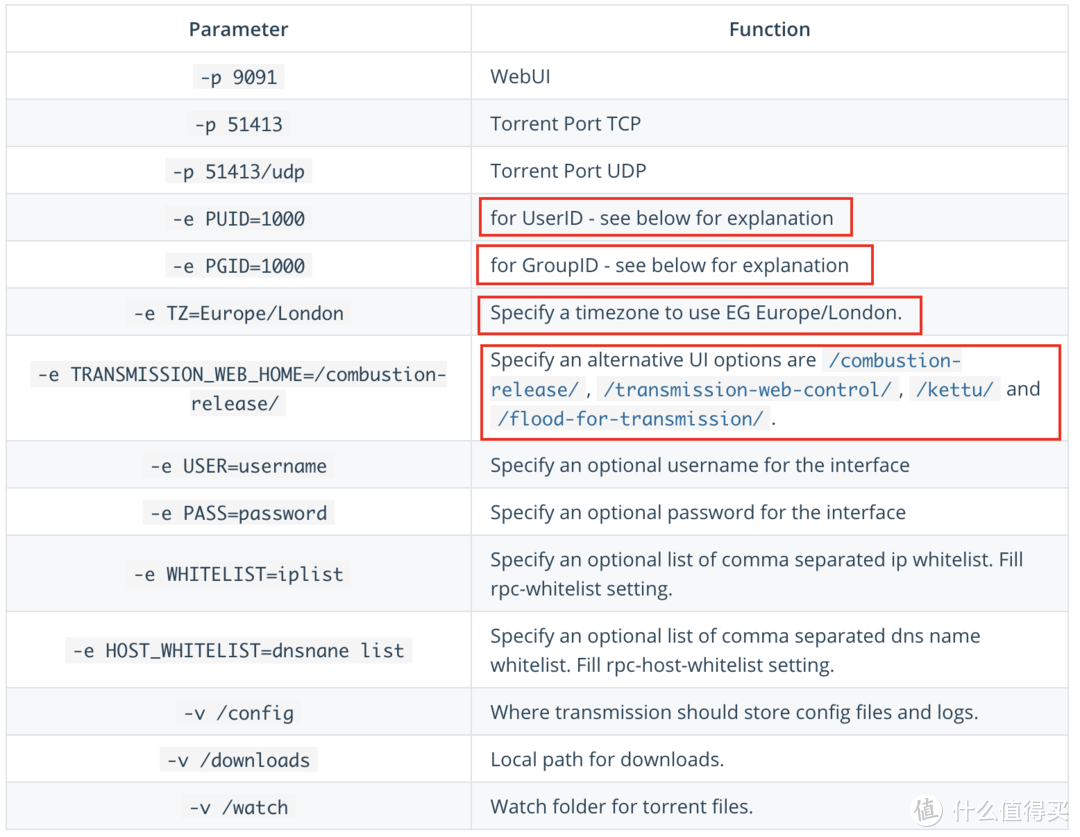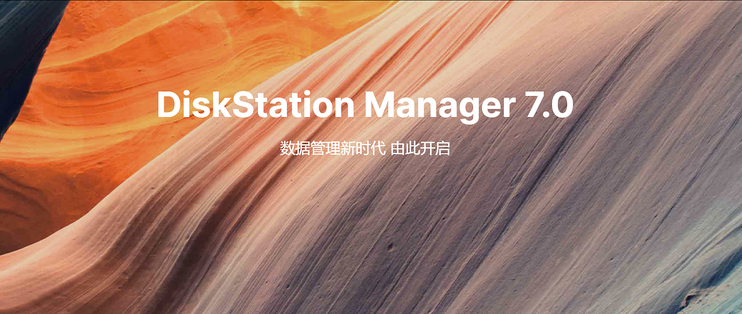群晖DSM7.0-41890,docker部署transmission
啰嗦两句:
前两天群晖联合koolshare在B站上搞了个DSM7.0的直播,看着变动还是蛮大,虽然跳票了好几次,但是据说这次升级是从底层作了调整,看着界面UI也跟符合现在的主流趋势了。
于是上周末把群晖升级到7.0了,果然UI漂亮了很多,系统反应也更快了。但是升级后之前的很多套件不能用了,常用的transmission直接崩溃,官方的download station又不好用,好在docker可以用,于是就在docker上部署了transmission。
测试了好几个容器,要么不稳定,要么没速度,今天给大家分享下。
1.首先在套件中心安装docker,这个不用说了吧。
2.在注册表中搜索transmission,很多帖子上推荐oldiy/transmission-twc这个,我也试了下,发现web还是原版简陋的,也是两年前更新的。
于是又部署了start最多的第一个。
3.下载好之后在,映像中就有了这个映像。因为docker的服务器在国外,下载可能不是很稳定,可以直接从url添加,registry.hub.docker
这个镜像是几天前更新的,里面有很详细的说明,看得出作者很用心。
4.下载好之后,选中容器,点启动,开始配置了。
名称随便写,我启用的资源限制,下资源的时候就让它慢慢下,免得抢资源,各位根据自己设备实际情况合理配置就行。
5.重点在高级设置这里,记得打开作者的docker页面,里面有详细的说明,这里我把主要的几点给萌新说下。
要不要自动重启,要不要创建桌面快捷方式都根据自己需要,就不赘述了。
6.然后要在本地创建三个文件夹,作映射。分别是config、watch、download,并且在file station中给这几个文件夹所在是根目录设置权限。这里用户的权限跟后面的PUID要对应,或者直接给everyone最高权限。
7.接着是网络部分,如果要端口映射的,可以选择bridge模式,然后按照作者的说明添加端口映射,我嫌麻烦就选的是host模式,就不用端口映射了。
这里提醒下,如果启用了套件中的download station记得停用,或者做端口映射的时候不要用9091、51314这几个端口,因为会冲突。
8.接着是环境变量这里,要添加四个变量,可以参照如下,用户名和密码我都是默认,就是你群晖账号的用户名和密码。
第一个是web管理页面,作者收录了4个web管理页面,默认是/combustion-release也是很简洁的,适合移动端使用,我们常用的是/transmission-web-control/ 所以记得换这个,据说是国内某个大神开发的,更加适合国人习惯,功能也更丰富。
第二个是市区,他默认是Europe/London,换成Asia/Shanghai
第三、四,分别是PGID和PUID,就是group和user的ID。群晖一般是100和1026,可以SSH,输入id查看。这里PUID几个要跟前面文件夹的权限用户相匹配(如果你有多个用户的话)
认证看下作者的页面介绍,应该就清楚了
9.截止就是应用,你会看到在docker的容器中已经跑起来了。在浏览器输入你群晖的ip:9091(默认端口号)就可以登录web页面了。
添加个链接测试下。。。速度还可以
10.祝各位下载愉快